Када је реч о куцању бројева у рачунар, ништа се не пореди са практичношћу, употребљивошћу и удобношћу коју нуди наменска нумеричка тастатура која се налази на свим стандардним рачунарским тастатурама. Готово сви корисници рачунара више воле да уносе бројеве у своје рачунаре помоћу наменске нумеричке тастатуре, за разлику од реда бројева који се налазе на врху абецеде на тастатури рачунара КВЕРТИ. Међутим, нажалост, неки корисници оперативног система Виндовс 10 имају проблем због којег наменске нумеричке тастатуре на тастатури рачунара постају неупотребљиве.
Нема конкретних доказа о томе шта узрокује овај проблем - неки претпостављају да је овај проблем узрокован Виндовс 10 онемогућавањем тастатуре, док други тврде да је ово само грешка која погађа немали број корисника Виндовс 10. На сву срећу, корисници Виндовс 10 погођених овим проблемом успели су да га реше помоћу различитих метода, од којих су најефикасније следеће:
1. метод: Омогућите нумеричку тастатуру
Ако имате овај проблем јер Виндовс 10 присилно онемогућава наменску нумеричку тастатуру на тастатури, омогућавајући да то реши проблем. Да бисте то урадили, потребно је да:
Ако је Нум Лоцк укључен, притисните тастер Нум Лоцк да бисте га искључили.
Када је Нум Лоцк искључен, притисните га и држите око 5 секунди, након чега га можете пустити.
То ће на силу омогућити наменску нумеричку тастатуру, надам се да ћете решити овај проблем и омогућити вам да га поново употребите.
Савет за професионалце: Ако наведена и описана метода не функционише, отворите мени Старт , кликните на Цонтрол Панел (Контролна табла) , кликните на Еасе оф Аццесс Центер (или Еасе оф Аццесс > Еасе оф Аццесс Центер у случају да је ваша контролна табла у приказу категорија ) , кликните на Олакшајте употребу тастатуре , уклоните ознаку из поља поред Укључи преклопне тастере држећи притиснут тастер НУМ ЛОЦК 5 секунди да га онемогућите, кликните на Примени , кликните на У реду , затворите Центар за лакши приступ, поновите горе наведену и горе описану методу, а затим проверите да ли је то решило проблем.
2. метод: Онемогућите опцију „Користи нумеричку тастатуру за померање миша“
Ако 1. метод не успе, такође можете покушати да решите овај проблем тако што ћете онемогућити опцију „ Користи нумеричку тастатуру за померање миша по екрану “ у одељку Једноставност приступа у менију Поставке . Да бисте то урадили, потребно је:
Отворите мени Старт .
Кликните на Сеттингс .
Кликните на Једноставност приступа .
Кликните на миш у левом окну.
У десном окну, под тастерима миша , уверите се да је употреба нумеричке тастатуре за померање миша по опцији на екрану искључена .
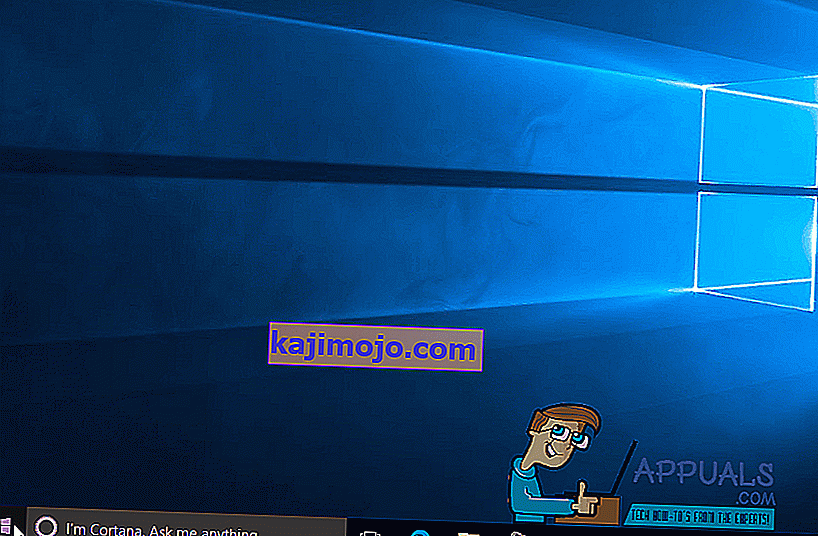
Изађите из услужног програма и проверите да ли је проблем решен или не.
